CapsLockキーをGoogle検索キーに変換する方法
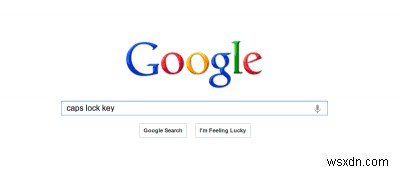
Caps Lockキーをまだ使用していますか?ほとんどのコンピューターユーザーは、キーボードのCaps Lockキーをバイパスしているようで、使用されないだけです。 Caps Lockキーを別のものに変えることができたらどうでしょうか? SharpKeysを使用すると、CapsLockキーを再マップしてデフォルトでGoogle検索を開くことができます。さらに、SharpKeysを使用して、Caps Lockキーを他のコマンドに再マップしたり、他のキーに使用したりすることもできます。
CapsLockキーを検索キーに変える方法
1.CodePlexページからSharpKeysをダウンロードしてインストールします。インストール後に実行します。
2. SharpKeysはそのプログラムにあなたを歓迎し、それが何をするのかを正確に知らせます。 [OK]をクリックして開始します。

3. [追加]をクリックして、CapsLockキーの再マッピングを開始します。ここから、下にスクロールして、[このキーをマップする(キーから)]列の[特殊:Caps Lock(00_3A)]をクリックします。マップするキーを選択する必要があります。 F10は、コンピューターユーザーによってキーボード上で最も役に立たないキーと広く見なされています。おそらく使用しないので、「このキーの上部(キーへ):」列の「機能:F10(00_44)」をクリックします。

4.「OK」をクリックします。レジストリで設定が変更されたことを知らせるポップアップが表示されます。 [OK]をクリックします。

5.変更を有効にするために、コンピューターを再起動します。再起動後、CapsLockキーは以前のように機能しなくなります。これにより、Google検索キーを作成できます。
6.デスクトップで、右クリックして[新規]->[ショートカット]を選択します。これにより、ショートカットの作成ウィザードが開きます。

7.新しいショートカットの場所を入力します。このショートカットをGoogle検索キーに変換するには、[アイテムの場所を入力してください:]ボックスに「https://www.google.com/」と入力します。 「次へ」をクリックします。

8.ショートカットキーの名前を選択します。 Google検索など、好きな名前を付けることができます。名前自体は、キーマッピングプロセスには関係ありません。ショートカットに名前を付けたら、[完了]をクリックします。

9.新しく作成したショートカットアイコンを右クリックして、[プロパティ]を選択します。ショートカットキーボックスに「F10」と入力し、[適用]と[OK]をクリックして、新しいショートカットのプロパティを終了します。

10.「CapsLock」キーをクリックします。 Google検索が開き、心ゆくまで検索を開始できます。

結論
Caps Lockキーをより便利なものに変えると、キーボードショートカットを使用する際の効率が向上します。 SharpKeysを使用すると、頻繁に使用しないキーをより便利なものに変えることができます。 SharpKeysを使用してキーボードを変更しますか?
画像クレジット:WPClipartによるコンピューターキーキャップロック
-
Google 検索履歴をパスワードで保護する方法
事実上、Google は私たちが知っている以上に、私たちについてすべてを知っていると言っても過言ではありません。これが、Google 検索履歴をパスワードで保護する方法を知っておく必要がある理由です。 Google はどこにでもあり、人々は動画の視聴、場所の検索、ウェブ サーフィン、Google アシスタントの使用などに Google を利用しています。衝撃的なのは、私たちが喜んでそうする許可を与えていることです。 同意すると、Google は Web アクティビティをチェックするオプションを提供します。しかし、これは私たちだけに見えるという意味ではありません。私たちがログインしてい
-
Google スプレッドシートを翻訳者に変える方法
Google スプレッドシートで作業しているときに、いくつかの単語を別の言語に翻訳する必要があることに気付いたかもしれません。これが必要な場合は、Google の別の専用製品を使用できます。 Google 翻訳が言語を他の言語に変換するのに役立つことを知っている人。 100 以上の言語をサポートしています。 多国籍企業で働いている場合、この機能が必要になることがよくあります。ある言語から別の言語へのデータ転送にはかなりの時間がかかりますが、混乱を招くこともあります。そのため、共有、編集、表示オプションをオンラインで利用できるようにする Google 製品を利用する場合。現在、これらの製品のう
